
هل تجد صعوبة في تنظيف جهاز الكمبيوتر الخاص بك؟ هل تعمل على جهاز يحمل نظام تشغيل ويندوز 10 وتبحث عن طريقة تنظيف الجهاز ويندوز 10. لا تقلق حول الأمر منذ اليوم.
في هذا الموضوع، سوف اقدم لك أفضل طريقة تنظيف الجهاز ويندوز 10 بسهولة دون برامج، ما عليك سوى متابعة هذه المقال بتمعن حتى تتمكن من استخدام طرق تنظيف الجهاز ويندوز 10 بالطريقة الصحيحة.
دعني أولا قبل أن أقدم لك طريقة تنظيف الجهاز ويندوز 10 أن أذكر لك هنا بعض المواضيع السابقة ذات صلة بهذا الموضوع،والتي من الممكن أن تكون في حاجة إليها.
اقرأ أيضا:
افضل محاكي اندرويد للكمبيوتر 2021
تنظيف الجهاز من الفيروسات وجعله سريع
تنظيف الجهاز ويندوز 10 عن طريق إزالة البرامج
من الأمور المهمة جدا التي يمكن أن تكون غافلا عنها هي أنه يمكنك القيام بتنظيف الجهاز ويندوز 10 عن طريق بعض خطوات تنظيف الجهاز بسيطة.
أسهل طريقة للقيام بتنظيف الجهاز هي حذف البرامج المثبتة على جهازك والتي لا تستخدمها بشكل كبير، او التي لا تحتاج إليها.
في بعض الأحيان قد تقوم بتثبيت برنامج معين، لكنه لا يعمل معك بالشكل المطلوب أو أنك تكون قد قمت بتحميله من أجل قضاء غرض معين، في هذه الحالة تنسى أن تقوم بإلغاء تثبيت هذا البرنامج، وبالتالي يبقى مستغل للمساحة دون جدوى منه.
مثل هذه البرامج تؤدي إلى تباطؤ الجهاز بشكل كبير وبالتالي يؤدي هذا الأمر إلى مجموعة من المشاكل التي يمكن أن تصادفها.
من الأفضل تنظيف الجهاز من هذه البرامج التي لا تحتاج إليها حتى تجعل جهازك نظيف وخفيف في الاستخدام والتجاوب، الإضافة إلى هذا، حذف مثل هذه البرامج التافهة والتي لا تحتاج غليها سوف يمكنك أيضا من تحرير مساحة داخل جهازك، وكلما تحررت المساحة، كلما كان الجهاز خفيف وسريع في التجاوب.
كيفية حذف البرامج الزائدة
طريقة حذف البرامج من الكمبيوتر من أجل تنظيف الجهاز ويندوز 10 وجعله سريع ونظيف سهلةن ما علي سوى تطبيق بعض الخطوات البسيطة التي سبق أن تحدثنا عنها سابقا، وهي كالتالي:
أولا:
أول شيء يجب عليك القيام به هو الذهاب إلى قائمة تشغيل الويندوز 10 الموجودة في الاسفل على اليسار، قم بالضغط عليها. بعد ذلك قم باختيار control pannel، أو يمكنك الدخول مباشرة إلى هذه القائمة من خلال كتابة الحروف الأولى con وستظهر لك بسرعة، دون أن تبحث عنها في الإعدادات.
ثانيا:
بعد أن تقوم بفتح القائمة السابقة control pannel، سوف تجد مجموعة من الخيارات، من بينها خيار البرامج باختيار control pannel، سوف تجد مكتوب على تحت هذا الخيار ininstal a program،
ثالثا:
قم بالنقر فوق ininstal a program، ثم ستنبثق لك قائمة جديدة تحتوي على جميع البرامج الموجودة على جهازك، من أجل حذف البرامج التي لا تحتاج إليها، ما عليك سوى الضغط على البرنامج الذي تريد حذفه، وسيظهر لك خيار ininstal ، قم بالنقر عليه، ثم بعد ذلك سوف يتم حذف البرنامج، إذا كان حجم البرنامج كبير قم بالانتظار بضع ثواني حتى يتم الحذف كامل.
تنظيف الجهاز ويندوز 10 عن طريق اوامر cmd
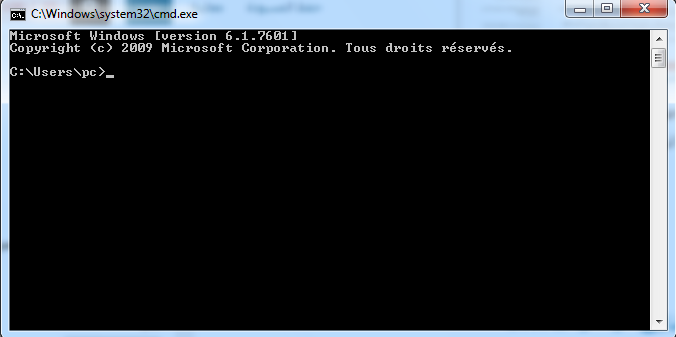
اوامر cmd هي من بين أهم الخيارات المتاحة من أجل تنظيف جهاز الكمبيوتر ويندوز 10 من الفيروسات وبقايا البرامج من أجل جعله خفيف وسريع.
هناك مجموعة من اوامر cmd التي يمكنك أن تأمر بها جهازك من أجل أن يقوم بتنظيف تلقائي للجهاز. اوامر cmd لا تعمل فقط على تتظيف الجهاز من الخارج فقط، بل تعمل على عمل سكان شامل للكمبيوتر وتقوم بمعالجة جميع البيانات الخاصة بمدير البيانات في جهازك ووفحص جميع البرامج الموجودة في ديسك “س” من أجل التأكد من سلامتها من أي أخطاء وحذف أي بيانات زتئدة.
تعمل اوامر cmd أيضا على تنظيف الجهاز من بقايا البرامج التي قمت بحذفها وإلغاء تثبيتها، لأنه حينما تقوم بحذف أي برنامج، لا يتم حفه من الجذور، بل تبق مجموعة من بقايا البرنامج محفوظة داخل الجهاز، من خلال أحد اوامر cmd التي سأذكرها يمكن القضاء على كل هذه البقايا.
أيضا هناك أمر جد مهم تقوم به اوامر cmd هي تنظيف الجهاز زيندوز 10 من بقايا المواقع والأنشطة التي تقوم بها على جهازك، بمعنى أنك حينما تقوم بالدخول إلى أي موقع أو فتح أي نافذة داخل الجهاز، يقوم الكمبيوتر بحفظ هذه المواقع وجميع الاشياء التي تقوم بالدخول عليها، يقوم الجهاز بحفظها في مكان لا يمكنك معرفته إلا بواسطة اوامر cmd. حينما تتراكم كل هذه البيانات يؤدي هذا الامر إلى تباطؤ الجهاز، كما تعمل هذه البيانات أيضا على أخذ وملء مساحة من المساحة الخاصة بالكمبيوتر. لذا، تعمل اوامر cmd على حذف كل هذه الابيانات المخفية داخل الجهاز.
أهم اوامر cmd لتنظيف الجهاز ويندوز 10
هناك مجموعة من اوامر cmd التي يمكنك استخدامها من اجل تنظيف الجهاز من البقايا والفيروسات الضارة او البيانات المخفية داخل الكمبيوتر، أهم هذه الأوامر هي التالية:
- Scannow
- Dir/s
- Temp
- Recent
- Prefetch
طريقة تنظيف الجهاز عن طريق اوامر cmd
يمكنك استخدام اوامر cmd من أجل تنظيف الجهاز من الفيروسات والبقايا وجعله سريع، من خلال اتباع بعض الخطوات البسيطة، وهي كالتالي.
أولا:
الدخول على قائمة الويندوز 10 من أسفل الشاشة على اليشار، قم بالتوجه إلى خانة البحث cmd ثم اضغط على Enter في لوحة المفاتيح.
ثانيا:
سوف تظهر لك نافذة سوداء وهي النافذة الخاصة بكتابة الأوامر، في هذه الحالة يجب عليك كتابة أحد الأوامر السالفة الذكر تم الضغط علىEnter .
بعد إعطاء هذا الأمر للكمبيوتر، سوف يقوم بفحص شامل للكمبيوتر، حسب الأمر الذي أعطيته، ثم سيعمل على فحص وتنظيف الجهاز من أي شيء بقي عالا به، بالإضافة إلى تنظيف الجهاز من الفيروسات التي من الممكن أن تكون قد تسربت داخل الجهاز.
اقرأ أيضا:
برامج مهمة للكمبيوتر ( أهم 21 برنامج)
تنظيف الجهاز عن طريق إلغاء تقسيم الهارد ديسك
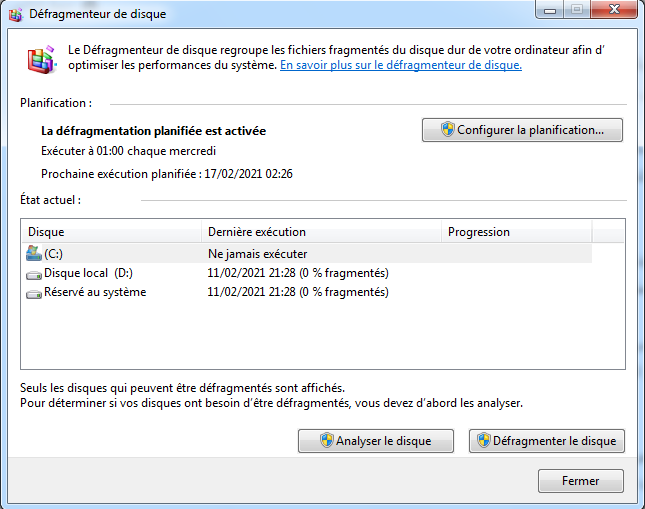
العديد من مستخدمي جهاز الكمبيوتر يعملون على تقسيم الهارديسك، وذلك للقيام بمجموعة من الأغراض مثل تجزيئ الملفات وتصنيفها داخل الهارديسك بالكيفية التي يرغبون فيها.
أغلب الناس يجهلون بأن تقسيم الهارديسك أمر ليس بالذي يسر، لماذا؟ لأن تقسيم الهاديسك يقوم أولا ب
تبطيء الجهاز وعد عمله بالسرعة المطلوبة، كما أنه حينما لا يتم تقسيم الهارديسك، يكون محمي بشكل افضل من أي هجومات ويجعله هذا الأمر سليم من الاخطار.
يمكنك إلغاء تقسيم الهارديسك من خلال بعض الخطوات الخاصة بإعدادات جهاز الكمبيوتر، والتي يجب عليك القيام بها بالشكل الصحيح حتى تتمكن من إلغاء تجزيء الهارديسك. هذه الخطوات سنذكرها كالتالي:
أولا:
أول خطوة يجب عليك القيام بها في هذا الصدد هي فتح قا\مة اوامر cmd. إذا كنت تستخدم ويندوز 10 يمكنك فتح قائمة cmd من خلال الخطوات التي شرحت فغي افقرة السابقة.
إذا كنت تستخدم جهاز ويندوز 7 يمكنك فتح قائمة أوامر cmd من خلال بسهولة وباختصار من خلال النقر في لوحة المفاتيح على زر الويندوز الموجود على لوحة المفاتيح، ثم الضغط أيضا في نفس الوقت على حرف R .
ثانيا:
سوف يظهر لك مربع صغير خاص بأوامر cmd، الآن من أجل إلغاء تقسيم الهارديسك، قم بكتابة الامر التالي dfrgui.exe داخل نافذة الاوامر ثم الضغط على ok.
ثالثا:
سوف يتم توجيهك إلى قائمة جديدة خاصة بأداة Defragment and Optimize Drives، ما علي الآن سوى اختيار partition windows، ثم النقر على Analyse le disk أو إذا كنت تستخدم اللغة الإنجليزية ستجد scan the disk
تنظيف الجهاز عن طريق Disk Cleanup
من الطرق المهمة في تنظيف جهاز ويندوز 10 هي استخدام أداة Disk Cleanup وهي واحدة من الأدوات الموجودة مسبقا في نظام التشغيل ويندوز 10، إذ تكون هذه الأداة مثبتة مسبقا على الكميوتر أثناء اقتنائه.
العديد من الأشخاص الذين يستخدمون جهاز الكمبيوتر بنظام ويندوز 10 لا يعرفون بوجود هذه الأداة وأهميتها أو كيفية استخدامها.
طريقة تنظيف الجهاز عن طريق Disk Cleanup
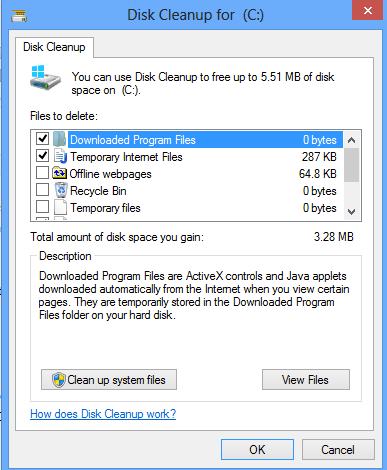
يمكنك استخدام أداة Disk Cleanup من خلال بعض الخطوات البسيطة التي يجب عليك اتباعها وهي كالتالي:
أولا:
الدخول على قائمة تشغيل Start الموجودة في أسفل الشاشة، ستجد مربع البحث قم بكتابة Disk Cleanup وستظهر لك الأداة في نتائج البحث، قم بالضغط عليها من أجل الدخول. هذه هي أسرع طريقة للدخول على أداة Disk Cleanup.
ثانيا:
بعد الدخول على الأداة ستجد جميع الأقراص الموجودة على جهازك، قم باختيار القرص الذي ترغب في تنظيفه.
ثالثا:
بعد القيام باختيار القرص الذي تريد تنظيفه، سوف تظهر لك مجموعة من الملفات الغير ضرورية داخل القرص، ما عليك الآن سوى النقر على أيقونة Clean up system files، حيث ستظهر لك جميع الملفات الزائدة والتي لا جدوى منها من أجل حذفها.
تنظيف الجهاز من خلال إزالة الملفات الضخمة
هناك بعض البرامج التي يمكن أن تكون قد قمت بتحميلها في السابق والتي تحتاج إلى مساحة كبيرة من اجل التثبيت، مثل هذه البرامج الضخمة والكبيرة تأخذ كثيرا من مساحة الكمبيوتر والديسك طوب.
من الأفضل أن تقوم بحذف هذه البرامج الكبيرة حتى تتسع المساحة الخاصة بالكمبيوتر، بالإضافة إلى تسريع الجهاز وجعله يعمل بكيفية جيدة دون أي مشاكل.
من أجل تحديد أماكن الملفات الكبيرة التي تأخذ مساحة كبيرة، يمكنك تحديد هذه البرامج من خلال تحميل برنامج تطبيق TreeSize بشكل بسيط، ثم بعد ذلك تشغيله كمدير Administrator، بعد ذلك اختيار الملفات التي تريد حذفها بطريقة حادية.
التخلص من تطبيقات Bloatware
/cdn.vox-cdn.com/uploads/chorus_image/image/60264897/bloat11.0.jpg)
هذا النوع من التطبيقات يكون مثبت على الجهاز عند شرائه، يعني أن إدارة الجهاز تقوم بوضع تطبيقات Bloatware، داخل الأجهزة.
بعض هذه التطبيقات والبرامج أحيانا لا يكون لها أي دو داخل الجهاز، وبالتالي يمكنك القيام بإزالتها ونظيف الجهاز ويندوز 10 من هذه التطبيقات الزائدة حتى تحرر المساحة وتجعل الجهاز خفيف ويعمل بكيفية جيدة وسريعة.
كيفية إزالة هذه التطبيقات، الطريقة سهلة ولن تحتاج منك لتحميل أي تطبيقات أو برامج أخرى من أجل حذفها، كل ما عليك القيام به هو فتح تطبيق المايكروسوفت الموجود مسبقا على هاتفك مثل Money، News.
بعد الدخول إلى أحد تطبيقات المايكروسفت السابقة سوف تظهر لك بتطبيقات Bloatware التي يجب عليك حذفها، ما عليك سوى النقر على أحد التطبيقات ثم القيام بالحذف من خلال خيار Uninstall. الذي سيظهر لك، أو يمكنك النقر على التطبيق الذي تريد، بزر الفأرة الأيمن، ثم النقر على Uninstall. من أجل الحذف.
تنظيف ويندوز 10 عن طريق ترتيب سطح المكتب
من الأمور الأخرى السهلة والبسيطة التي يمكن استخدامها من أجل تنظيف الجهاز هي ترتيب سطح المكتب، على اختبار أن سطح المكتب حينما يكون غير مرتب يأخذ مساحة كبيرة. لهذا ترتيب سطح المكتب يمكن أن يساعد على تنظيف الجهاز، لأنك في هذه الحالة سوف تكتشف بعض الملفات الزائدة التي لا جدوى منها والتي من الأفضل حذفها من أجل جعل الجهاز نظيف وسريع في نفس الوقت.
برامج تنظيف جهاز ويندوز 10

بالإضافة إلى كل هذه الطرق التي ذكرت والتي يمكنك استخدامها من اجل تنظيف ويندوز 10، هناك مجموعة من البرامج الخاصة بتنظيف الجهاز ويندوز 10، يمكنك استخدام هذه البرامج بكل موثوقية وبدون أي خوف، إذ تتوفر برامج تنظيف الكمبيوتر من الفيروسات والبرامج الضارة على العديد من المميزات الرائعة التي يمكن الاستفادة منها.
مميزات برامج تنظيف الجهاز
- تنظيف الجهاز من جميع الفيروسات والبرامج الضارة
- جعل البرنامج خفيف في الاستخدام وسريع في الاستجابة
- تحرير مساحة داخل الكمبيوتر.
- حماية الجهاز من الأخطار الخارجية والهجمات التي يمكن أن يتعرض لها الكمبيوتر الخاص بك.
أفضل برامج تنظيف جهاز ويندوز 10
هناك مجموعة من البرامج التي يمكن استخدامها من أجل تنظيف الجهاز وجعله خفيف وسريع، من أهم هذه البرامج التي يمكن الاعتماد عليها في هذا الصدد هي:
برنامج Malwarebytes
Malwarebytes هو واحد من أفضل برامج تنظيف الجهاز من الفيروسات، سواء بالنسبة للويندوز 7 أو ويندوز 10، لا يقتصر هذا البرنامج فقط على تنظيف الجهاز، بل يعمل أيضا على حماية الجهاز من الفيروسات، وتنظيفه من جميع البرامج الضارة التي يمكن أن تتسرب للجهاء أثناء القيام بعمليات التحميل أو تصفح المواقع.
من الأمور الأخرى التي يقوم بها هذا البرنامج بالإضافة إلى تنظيف الجهاز هو القيام بمكافحة الفيروساب ومقاومتها ومنع أي خطر يمكن أن يهدد الجهاز، سوء الفيروسات أو الهجمات التي يرسلها المخترقون.
برنامج Avast Free Antivirus
البرنامج الآخر المهم جدا والذي يجب أن يكون موجود عل جهاز الكمبيوتر الخاص بك، هو برنامج Avast Free Antivirus ، وهو أحد أفضل برامج تنظيف جهاز الكمبيوتر من الفيروسات والبرامج الضارة. توجد نسخة مدفوعة من برنامج Avast Free Antivirus توفر مجموعة من مميزات تنظيف الجهاز والحماية من الفيروسات.
هناك العديد من برامج نتظيف جهاز ويندوز 10 الأخرى التي يمكنك استخدامها بشكل جيد جدت من أجل تنظيف جهازك من الفيروسات وبقايا البرامج، يمكنك الاطلاع على باقي البرامج الأخرى من خلال الرابط التالي:
أفضل 7 برامج الحماية للكمبيوتر
خاتمة:
كانت هذه جميع وأهم الطرق التي يمكنك استخدامها من أجل تنظيف ويندوز 10، ما عليك سوى اتباع خطوات تنظيف الجهاز ويندوز 10 التي شرحت في الأعلى، وسوف تتمكن من تنظيف الجهاز وجعله سريع وخفيف. يمكنك أيضا استخدام البرامج الأخرى التي وضعت في الأعلى أو الدخول على الرابط السابق من أجل التعرف على كل برامج تنظيف جهاز الكمبيوتر ويندوز 10.
هناك بعض طرق تنظيف الجهاز التي ذكرت في ذا المقال، يمكنك استخدامها من أجل تنظيف جهاز ويندوز 10، وهناك أيضا طرق يمكن ان تستخدمها سواء للويندوز 10 وحتى بالنسبة لويندوز 7، يمكنك استخدام طريقة الأموار والتي أنصح بها، لأنها من أفضل الطرق، وتعمل على تنظيف الجهاز من الجذور.
أرجو أن تكون هذه المعلومات قد أفادتك وحققت منها ما كنت تبحث عنه، أيضا إذا كانت لديك أي أسئلة أخرى حول هذا الموضوعن ما عليك سوى وضعها في قسم التعليقات.
السلام عليكم.











